新しく購入したiPhoneへ、すぐにデータ移行ができるクイックスタートは大変便利で、とても簡単に古いiPhoneからデータ移行をすることができます。
しかし、iPhoneのクイックスタートで、新旧端末のデータを移行したいのに、思ったより時間がかかってしまうケースがあります。
なんでこんなに時間がかかるの!?
全然クイックじゃないじゃん!
そんなiPhoneのクイックスタートで時間かかりすぎてしまって、困っている方むけに、「なぜクイックスタートで時間がかかりすぎてしまうのかという原因」と「スムーズにクイックスタートができるようになる対処方法」までを、わかりやすく解説していきたいと思います。
また、クイックスタートでデータ移行を行った場合にかかるデータ容量別の目安時間については、別の記事で詳しく解説していますので、だいたいどのくらいの時間がかかるのかを知りたい方はそちらをご覧ください。

iPhoneのクイックスタートで時間かかりすぎるのはなぜ?
結論、iPhoneのクイックスタートで時間かかりすぎる原因は3つのあります。
- 旧端末iPhoneのデータ量が多いから
- 通信環境が悪いから
- iOSのアップデートも同時に行われるから
もちろん、他にも原因がある場合はあります。
しかし、クイックスタートが時間かかりすぎて困っている方の多くは、上記の3つが原因となってしまって必要以上の時間が掛かってしまっている可能性が高いです。
それでは、1つ1つ詳しく原因の解説をしていきます。
旧端末iPhoneのデータ量が多いから
クイックスタートは、データの容量が64GBや128GBぐらいであれば、30分から1時間ぐらいで終わります。
しかし、iPhoneの本体内に保存されているデータ量が多ければ多いほど、クイックスタートにかかる時間は長くなります。
また、動画やアプリなど1つのデータが大きいモノがある場合も、クイックスタートの時間が長くなります。
クイックスタートは、多くのデータ(写真、動画、連絡先、メッセージ履歴、音楽、カレンダーなど)を、新しく購入したiPhoneへデータ転送できるからこそ、終了時間も長くなってしまう場合があります。
通信環境が悪いから
クイックスタートに時間がかかりすぎてしまう原因として、通信環境が悪いせいで、データをスムーズに転送できない場合があります。
クイックスタートは、iPhoneのBluetoothをメインで使用してデータの転送を行います。
なので、Bluetoothの接続が邪魔されてしまう環境でクイックスタートを行う場合は、通常よりもクイックスタートに時間がかかってしまいます。
例えば、電子レンジ、ワイヤレススピーカー、電線、鉄道架線、発電所などが近くにある場合は、Bluetoothの接続に影響が出る場合があります。
iOSが最新になっていないから
iPhoneのクイックスタートで時間がかかりすぎてしまう原因は、iOSが最新になっていない為、データ転送以外にも時間がかかってしまっている場合があります。
クイックスタートはiOSのバージョンが「iOS 11」以降であれば、データ移行することが可能です。(システムの改善と修正があったため、推奨はiOS 12.4以降です。)
しかし、クイックスタートはデータ移行だけではなく、iOSのバージョンを最新にアップデートしようとするため時間がかかります。
なので、旧端末のiPhoneのデータ量に関わらず、クイックスタートが完了するまでに時間がかかってしまいます。
実際に、数十台クイックスタートをしましたが、iOSのアップデートを行ってからデータの転送を行うようです。
また、新旧iPhoneのiOSのバージョンが合っていないと最初のソフトウェア(iOS)アップデートの段階で、フリーズしたように止まってしまい、時間がかかりすぎてしまう場合もあります。
クイックスタートを早く終わらせる方法
結論、クイックスタートで、いち早くデータ移行を終わらせる方法は「事前のデータ整理」「通信環境を確認」「新旧iPhoneのiOSを事前にアップデートしておく」の3つをすることで早く終わらせることが可能です。
- 事前にデータの整理をする
- 通信環境を確認する
- 新旧iPhoneのiOSを事前にアップデートしておく
では、1つ1つ詳しく手順を解説していきます。
事前にデータの整理をする
iPhoneのクイックスタートは、旧端末のiPhoneの中にデータが少なければ少ないほど、早く終わらせることができます。
具体的な方法としては、使ってないアプリやデータの削除や写真や動画を、iCloudやGoogleフォトなどのクラウドサービスを使って、事前に外部保存をするなど、iPhoneの本体にデータを保存しないように事前に整理しておくと、クイックスタートを早く終わらせることができます。
そのためには、まず、あなたが今使っている古いiPhoneの本体にどのぐらいデータが保存されているのかを確認しましょう。
あなたが使っているiPhoneに保存されているデータ量を確認する方法は簡単です。
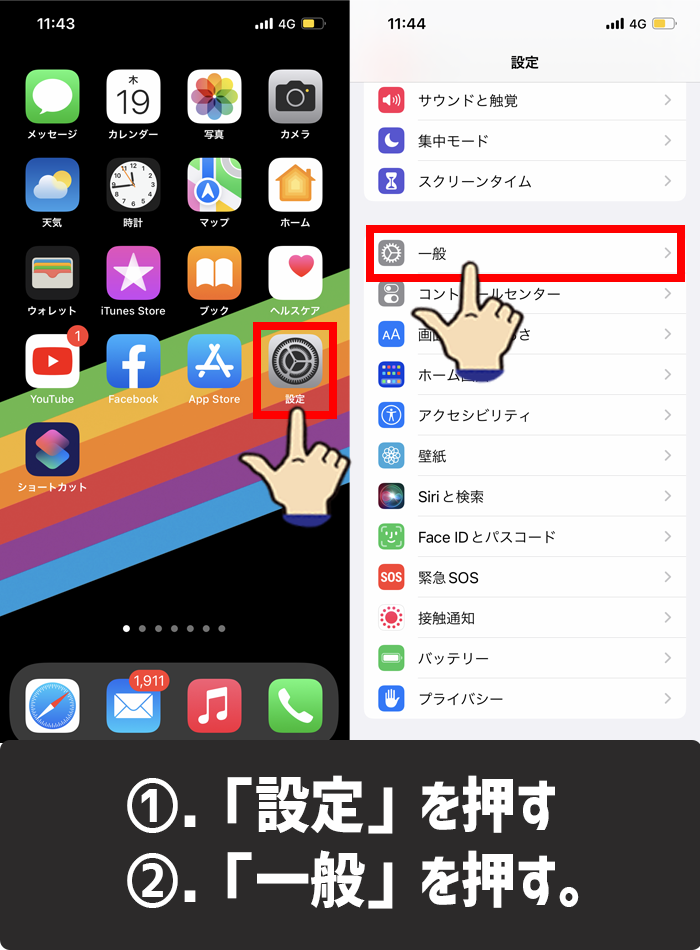
iPhone本体のデータ容量を確認する方法1-2
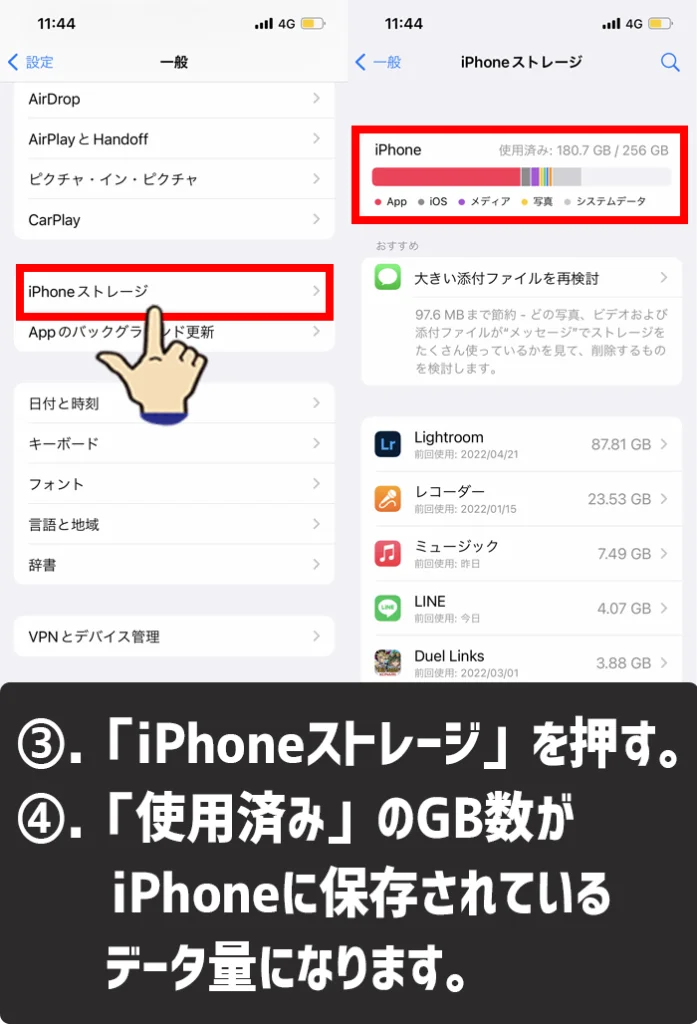
iPhone本体のデータ容量を確認する方法3-4
- 「設定」を押す。
- 「一般」を押す。
- 「iPhoneストレージ」を押す。
- 使用済みと表示されているGB数がiPhoneの本体に保存されているデータ量です。
データがどのぐらい保存されているかを確認したら、使ってないデータは削除、今後使う可能性があるデータはiPhoneの本体ではなく、クラウドサービスなどの外部に保存などをして、必要最低限のデータだけをiPhoneに残すようにしましょう。
通信環境を確認する
クイックスタートを行う時は、近くにBluetooth接続の邪魔をするものが無いかどうかを確認しましょう。
特に、電子レンジ、ワイヤレススピーカーなど家によくあって、Bluetooth接続の妨害をしてしまう家電の近くでは絶対にクイックスタートはしないようにしましょう。
新旧iPhoneのiOSを事前にアップデートしておく
クイックスタートは、新しいiPhoneのiOSのバージョンを最新にアップデートしようとします。
新しく購入したiPhoneのiOSのバージョンによっては、クイックスタートを始める前にiOSのバージョンを最新にしておいた方が、早く終わらせることができます。
一度「こんにちは」と表示されている出荷時の状態から、新しいiPhoneの初期設定を完了させて、ホーム画面を表示できるようにしてください。
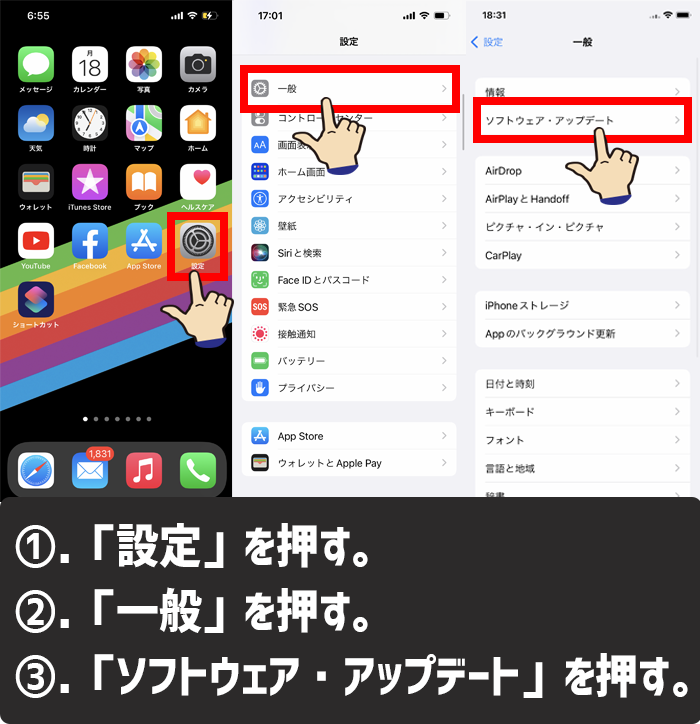
iPhoneのiOSをアップデートする方法1-3
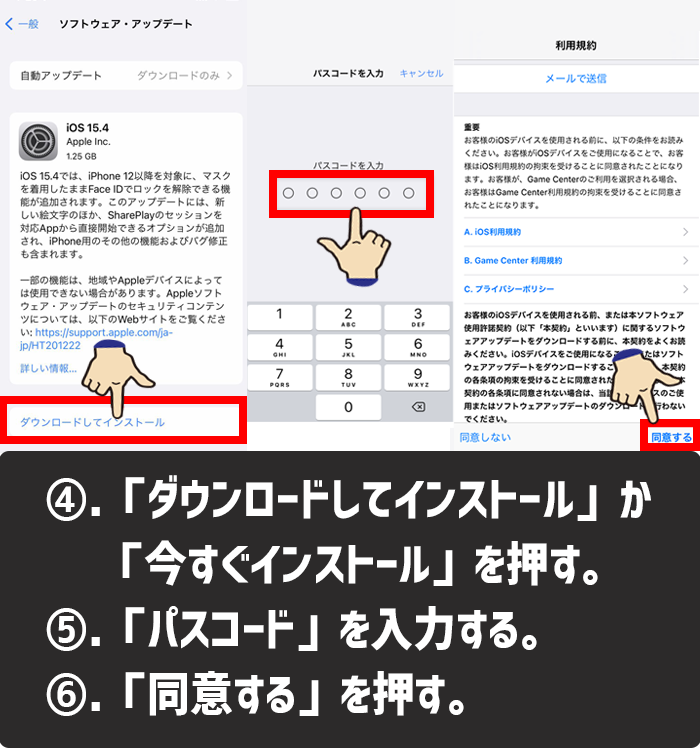
iPhoneのiOSをアップデートする方法4-6
- 「設定」を押す。
- 「一般」を押す。
- 「ソフトウェア・アップデート」を押す。
- 「ダウンロードしてインストール」か「今すぐインストール」が表示されているので押す。
- 「パスコード」を入力する。
- 「同意する」を押す。
- ダウンロードやインストールが終了したら「今すぐインストール」を押してしばらく待つとiOSのアップデート完了です。
どうしてもクイックスタートに時間がかかってしまって困っている場合
ここまで記事の中で解説してある方法を、すべて実践したけれども、まったくクイックスタートが進まず、解決しない場合はどうしたらいいのか。
正直な話、ここまで解説した方法で状況が改善しない場合は、クイックスタートは諦めた方が早いかもしれません。
しかし、「どうしても!クイックスタートでデータ移行がしたい!」という方向けに、奥の手が2つあります。
2つの奥の手
- 新旧iPhoneを強制再起動する。
- uri uriにレスキューを要請する。
あなたがクイックスタートのスタート画面が出てこなくて困り果てているのであれば、まずは「新旧iPhoneをどちらも強制再起動すること」をおススメします。
なぜなら、あなたのiPhoneがクイックスタートの画面を表示できないのは、iPhoneの内部的な不具合かもしれないからです。
強制再起動は、iPhoneの内部的な不具合を一度強制的に終了して、正常なかたちへ再度起動する機能です。
もし、iPhoneの内部的な不具合が原因でクイックスタートができない場合は、強制再起動をすることで、不具合を解消することができます。
もちろん、100%解決するわけではありません。
詳しい手順や方法については、別の記事で詳しく解説していますので、そちらをご覧ください。

そして、もう1つの方法が、私「uri uriにレスキューを要請する」ことであなたのクイックスタートができないトラブルを解決までお手伝いさせていただきます。
私は、iPhoneのクイックスタートでのデータ移行は会社の端末を含めて100台ぐらい行っているので、どんなときにエラーになるのか経験値として持っています。
あなたの状況を私に教えていただければ、安全にデータ移行できるように、あなたのお役にたちます。
1人で悩んでいるよりも、誰かと悩みを共有した方が自分の状況を整理できますし、話したことで気持ちもラクになりますよ。
どうしても1人でダメだったら、記事一番下のコメント欄からあなたの困っている状況を私uri uriに教えてください。これが最後の奥の手です。
まとめ
クイックスタートは、新しいiPhoneへ旧端末のiPhoneのデータや設定を素早く移行できる機能です。
しかし、あなたの環境や状況によっては、思ったよりも時間がかかりすぎてしまう場合があります。
今回解説したクイックスタートを早く終わらせる方法を使えば、データ移行をスムーズに行うことができるようになるかと思います。
本記事が、これから新しいiPhoneへデータを移行させようと思っているあなたのお役に立てたら幸いです。
簡単まとめ
- iPhoneのクイックスタートで時間かかりすぎるのは「旧端末iPhoneのデータ量が多いから」「通信環境が悪いから」「iOSのアップデートも同時に行われるから」が原因になっている。
- クイックスタートは「事前にデータの整理をする」「通信環境を確認する」「新旧iPhoneのiOSを事前にアップデートしておく」をすることで早く終わらせることができる。
この記事を気に入っていただけたら、コメントやシェアをしていただけるととても励みになります!これからも、iPhoneがより便利に使えるようになる情報やiPhoneの疑問についての情報発信していきますので、たまにサイトをチェックしていただけると、とっても嬉しいです(‘ω’)ノ。
ではでは、最後までご覧いただきありがとうございました。

Twitter:@Uriuri_writer
Follow @Uriuri_writer
Instagram:@uriuri_writer
Instagram




コメント
教えて貰えのに、お金はかかるのですかね?
いわむらのりみつ 様
コメントありがとうございます。
お金はいただいてませんよ。
ご質問があれば、コメント欄に書き込んでもらえればご回答させていただきます。(^^)
サイト管理人
uri uri より
クィックスタート中にブリーズしてしまい、旧携帯の画面に各国のあいさつ画面がでたままになってしまいました。
携帯の買い換えで、iOSを最新にし、設定の一般 メニューから1番下にでてきた 転送又はリセットを、行い終了したあとに急携帯が上記の、状態で止まりました。
新携帯は電話とネットは使える状態、写真データは保存されてますが、アプリの移行と連絡帳ができておらず。困っております。
旧携帯は強制再起動かけても、同じ画面がでます。
ばりあん 様
コメントありがとうございます。
いただいたご質問の内容を記事にしましたので、まずは下記の記事をご覧ください。
https://m32006400n.xsrv.jp/infrastructure/qa-breeze-during-quick-start-after-that-the-greeting-screen-remained-on-the-old-phone-screen/
記事の内容を見てズレているところや私が思い違いをしている箇所があればお教えください。
サイト管理人 uri uriより